Бывает, что не всегда есть желание оставлять «следы» своих походов в интернете на компьютере и в браузере. Причины на то бывают разные: родители строгих моральных устоев, любопытные дети, мужья/супруги, подозрительный кот…
СодержаниеВыбери свой браузер:
Google Chrome
Mozilla Firefox
Opera
Яндекс.Браузер
Internet Explorer
Так как браузеров много — пойдём по списку в порядке от самого популярного браузера:
Как удалить историю просмотров и кеш браузера в Google Chrome
С Гугл Хромом всё просто — откройте браузер и нажмите комбинацию клавиш Ctrl+Shift+Del.
Ничего не произошло? Тогда откройте то же самое меню браузера кликом по кнопке вверху справа, выберите пункт «Дополнительные инструменты» — «Удаление данных о просмотренных страницах…«:
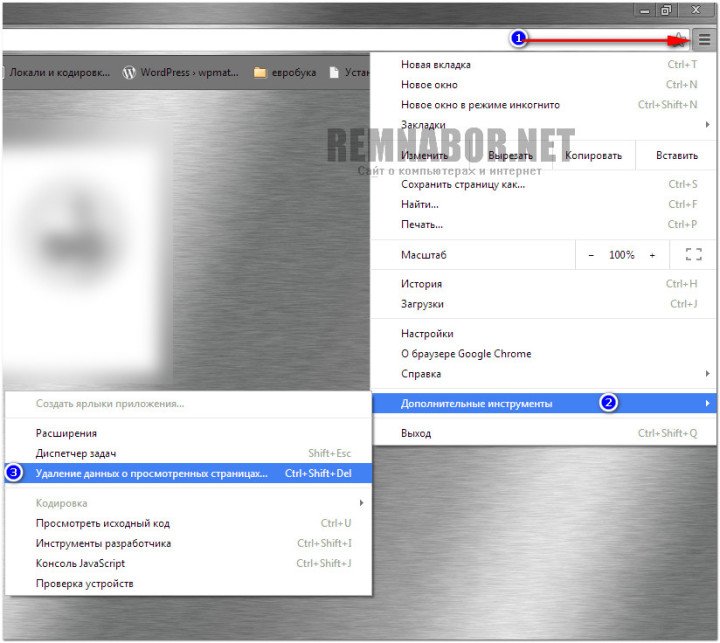
В открывшемся после этого окне выберите настройки удаления. Если нужно подчистить абсолютно все следы в хроме — просто установите все галки и в пункте «Удалить указанные ниже элементы» выберите вариант «За всё время«.
Последний шаг — клик по кнопке «Очистить историю» и дождаться пока окно закроется (это значит — история посещений подчищена успешно).
При этом удаляется:
- История просмотров
- История скачиваний
- Файлы cookie
- Картинки в кеше
- Введённые пароли (если было включено их сохранение)
- Данные автозаполнения в формах
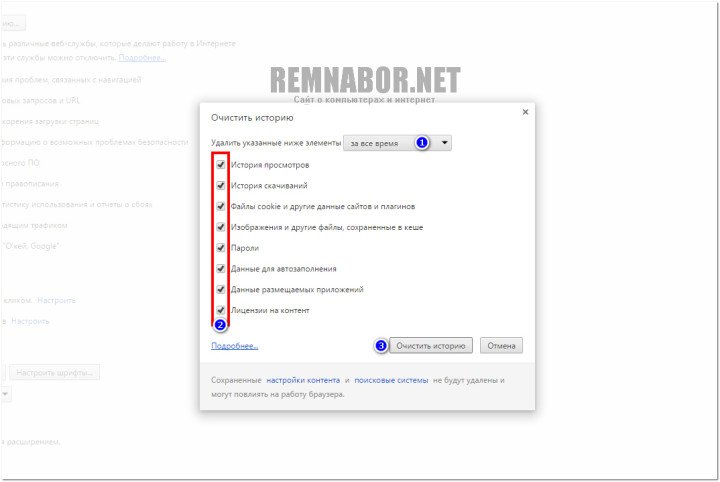
Кстати, в Google Chrome есть очень полезная вещь — называется «Режим инкогнито«. Нужен он как раз для тех случаев, когда нужно не оставлять никаких следов в браузере. Включить его можно или кликнув по нужной ссылке правой кнопкой и выбрав «Открыть ссылку в режиме инкогнито«, или открыв браузер и нажав сочетание клавиш Ctrl+Shift+N
Как удалить историю просмотров и кеш в Mozilla Firefox
В файерфоксе удалить историю посещений тоже — проще не придумаешь.
Откройте браузер и нажмите комбинацию из трёх клавиш Ctrl+Shift+Del (если не получилось — клик по кнопке справа вверху и выбрать «Журнал» а потом «Удалить историю«):
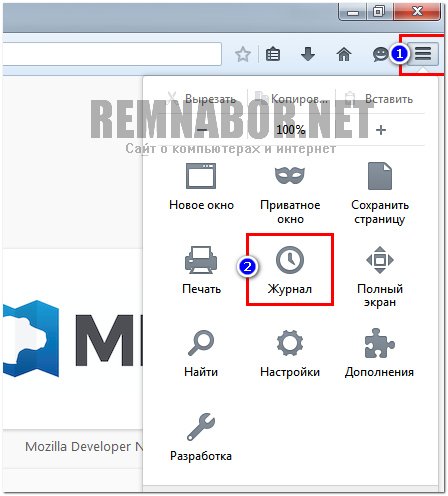
В открывшемся окне просто выберите нужный период (к примеру, «Всё») и клик по «Удалить сейчас«:

Всё.
Как удалить историю просмотров и кеш в Яндекс.Браузере
Так как этот популярный браузер является производной от Chromium (практически — брат-близнец Google Chrome), то и способ очистки истории посещений в точности такой же.
Откройте браузер и нажмите комбинацию клавиш Ctrl+Shift+Del а потом выбрав период удаления — кликните по «Очистить историю«:
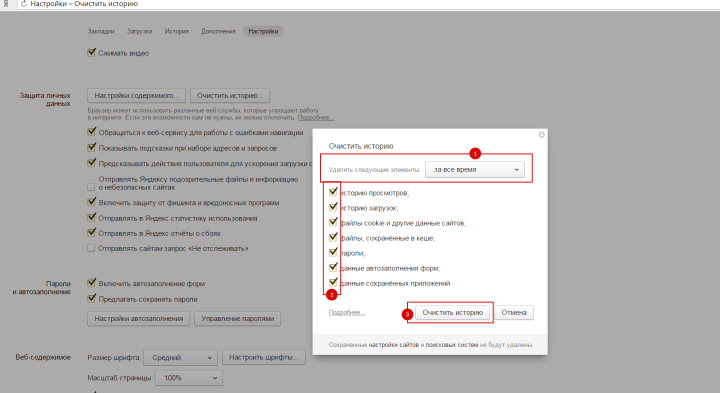
Как удалить историю в Opera
Разработчики из Opera Software тоже решили не изобретать велосипед. Поэтому аналогично предыдущим способам открывайте браузер и жмите комбинацию клавиш Ctrl+Shift+Del а потом выбрав период удаления («С самого начала» и выставив все галочки) — кликните по «Очистить историю посещений«:
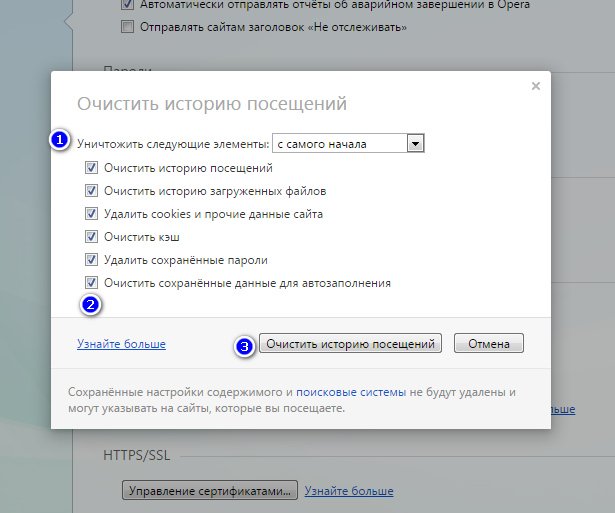













Если вы сомневаетесь, что вы удалили историю посещений, то просто опять выберите History и проверьте, удалось ли вам сделать это.